寻找硬件
上文中大家差不多清楚了硬件的驱动情况,本篇中就分享一下如果判断确定自己的硬件型号的方法和技巧。
使用 Windows 查看硬件¶
CPU 型号¶
可以使用 Windows 自带的设备管理器或者自带的任务管理等,或者使用第三方的软件:CPU-Z、AIDA64、鲁大师等
GPU 型号¶
可以使用 Windows 自带的设备管理器或者自带的任务管理等,或者使用第三方的软件:GPU-Z、AIDA64、鲁大师等
芯片组型号¶
设备管理器:
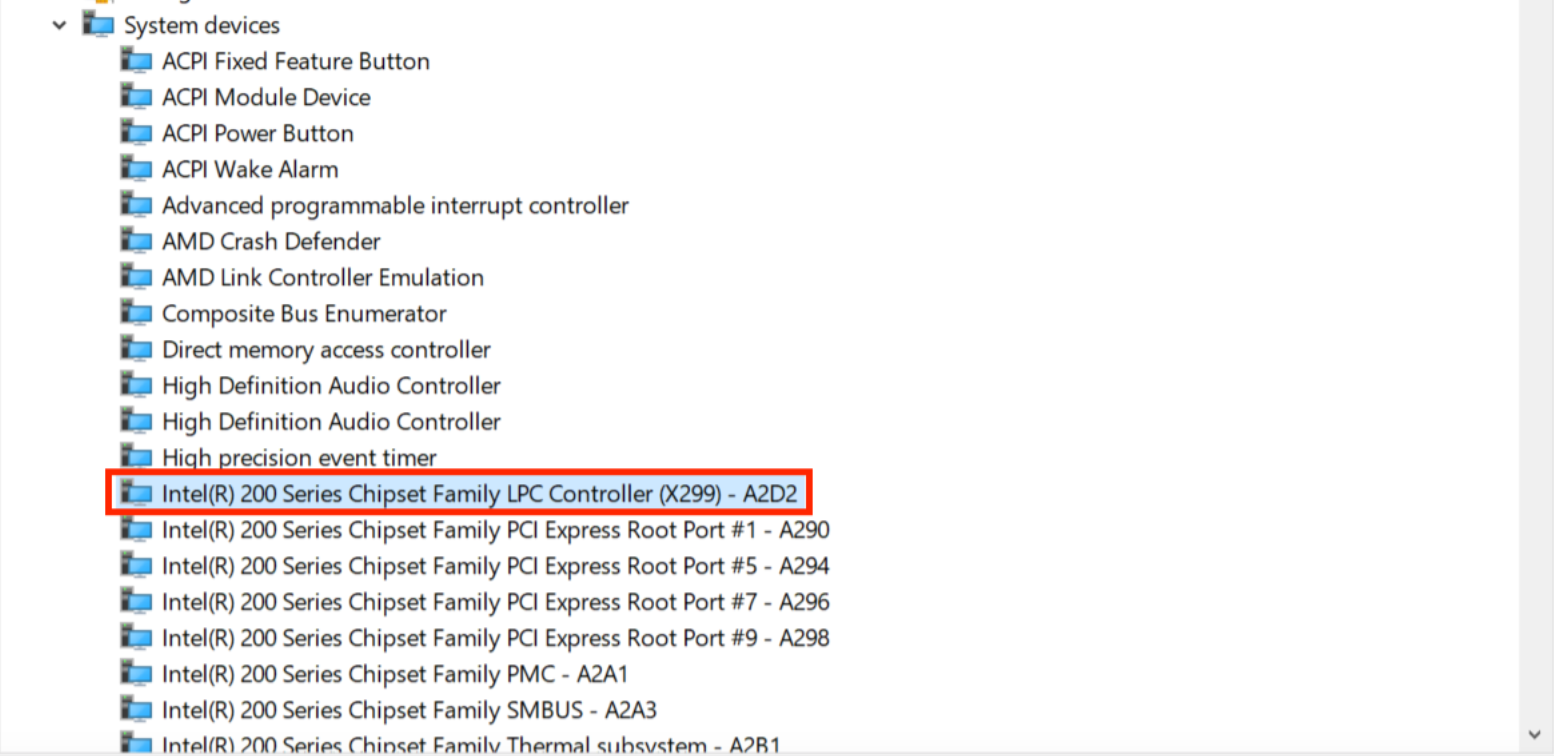
或者使用 AIDA64 这类第三方软件:
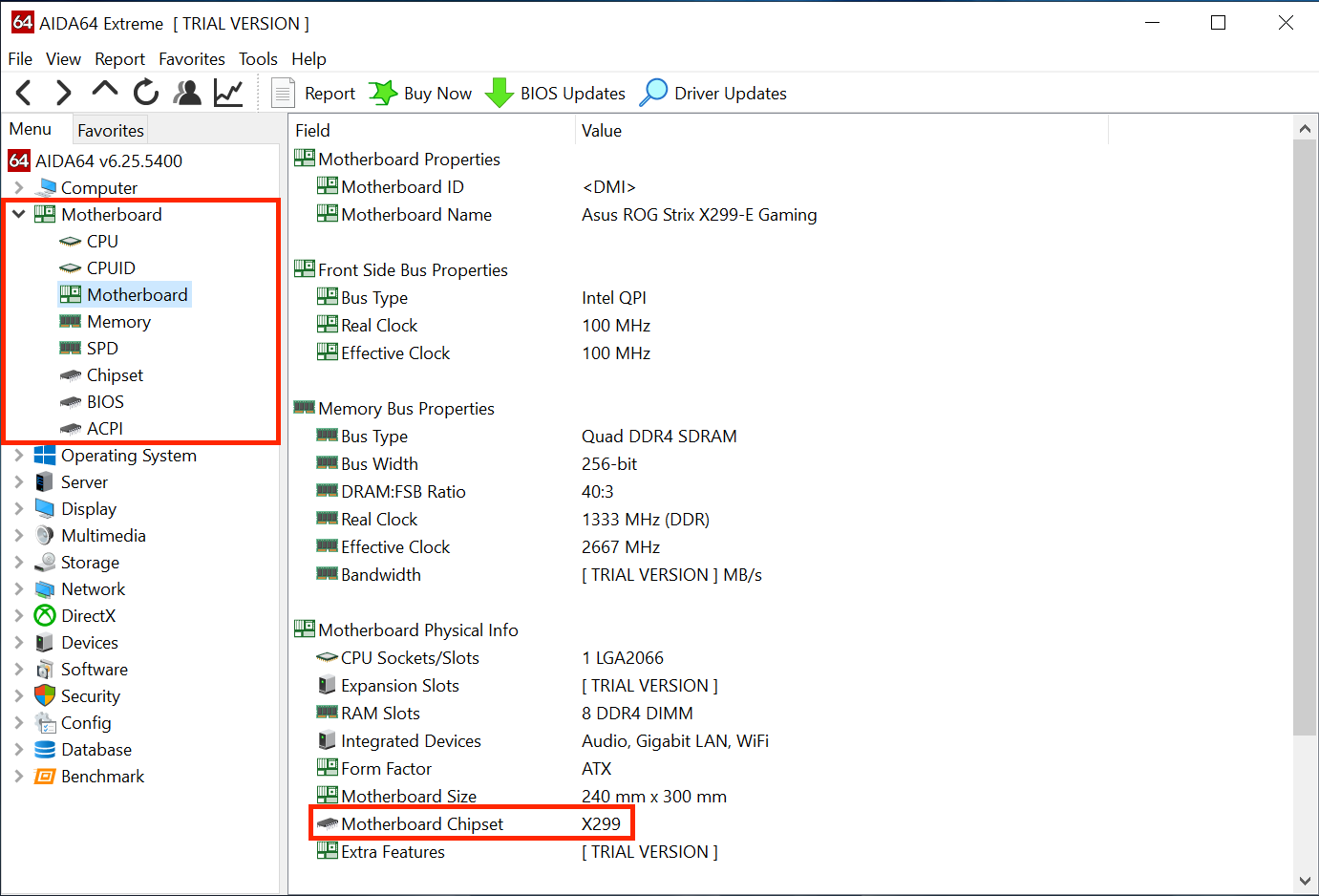
声卡型号¶
建议使用 AIDA64、鲁大师等第三方软件:
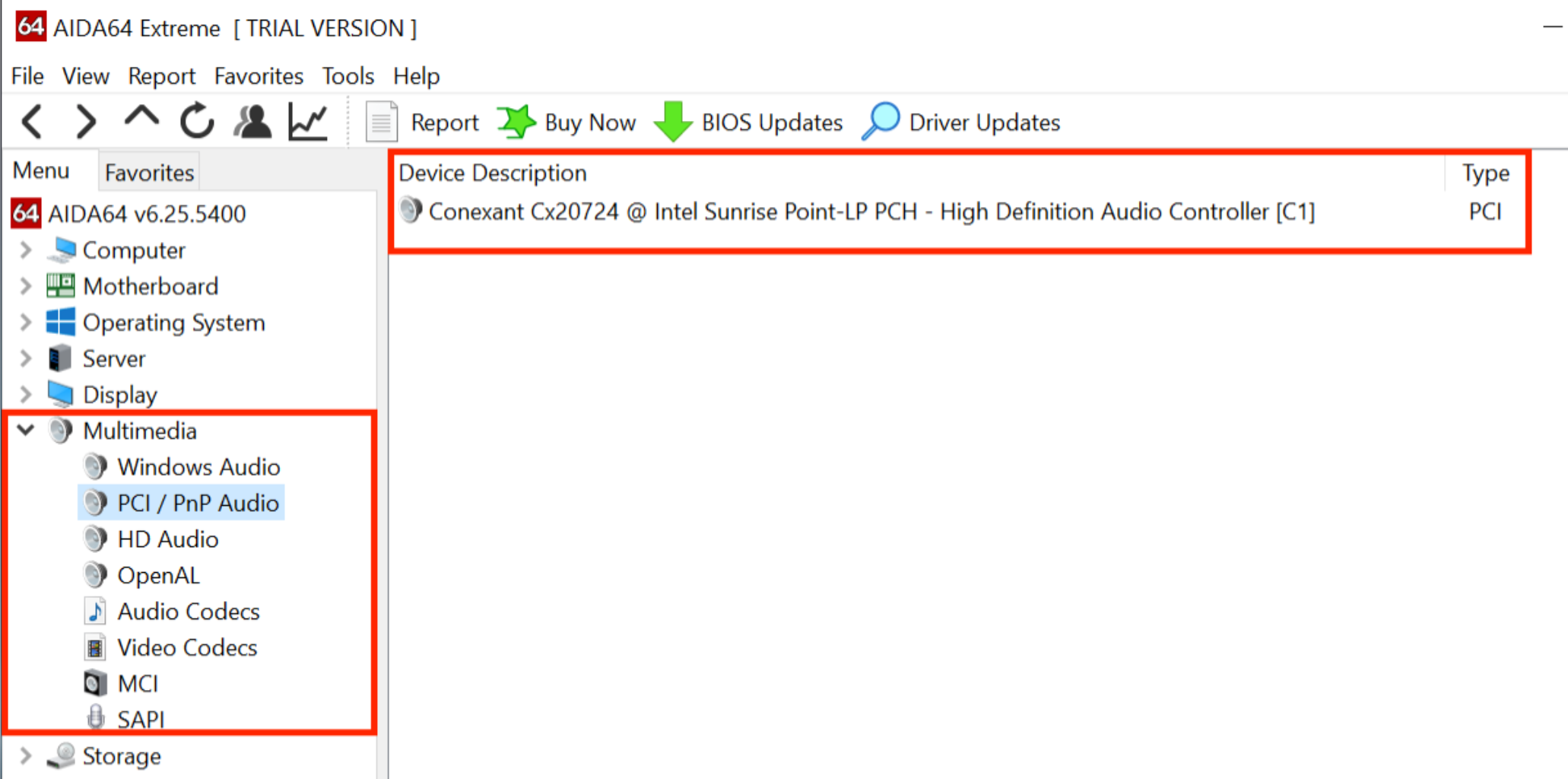
网卡型号¶
设备管理器或者 AIDA64,还是建议使用第三方的软件查看:
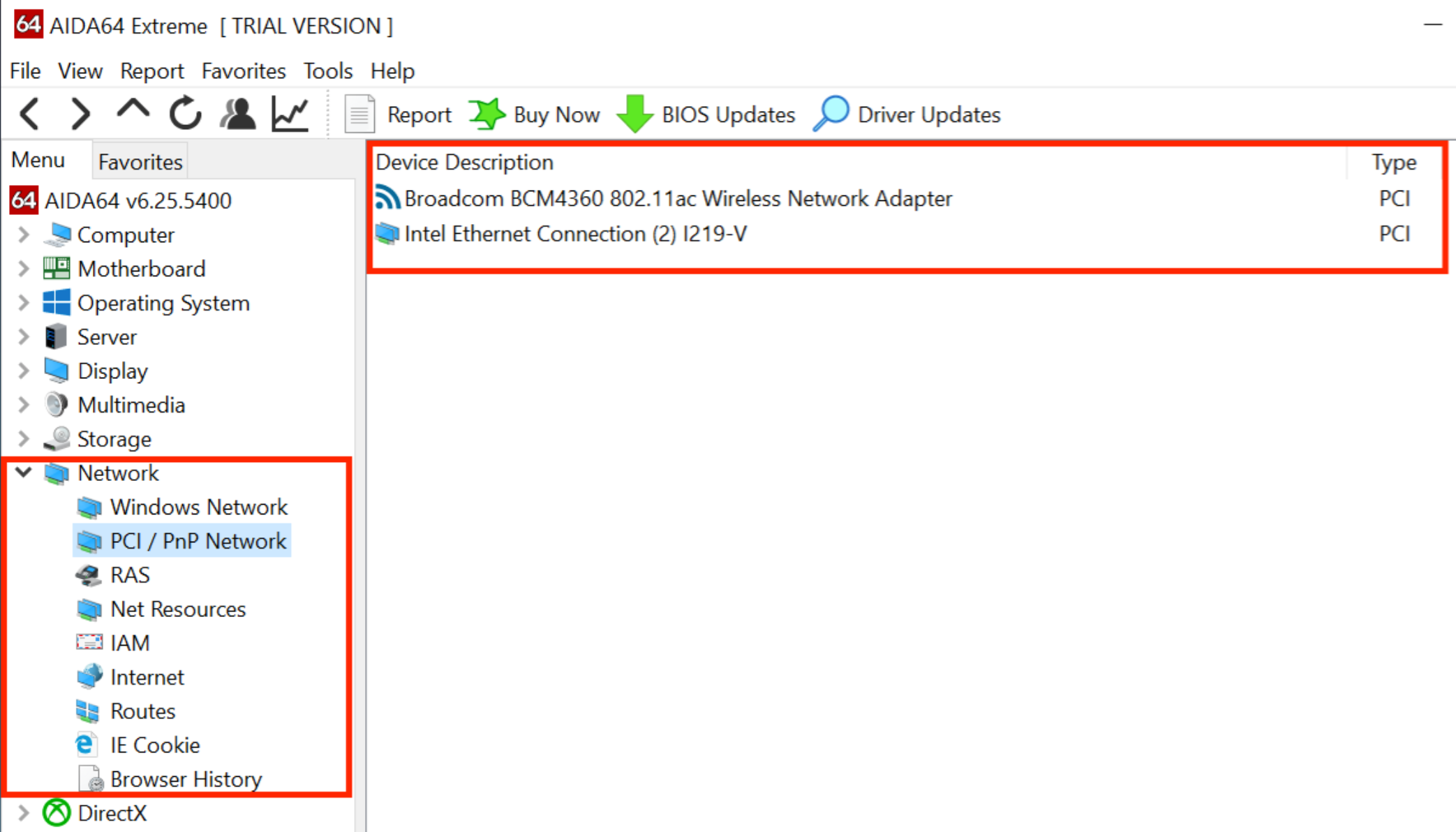
硬盘型号¶
硬盘的话通过软件一般看不到详细的信息,只能自己配合谷歌去确认 一下:
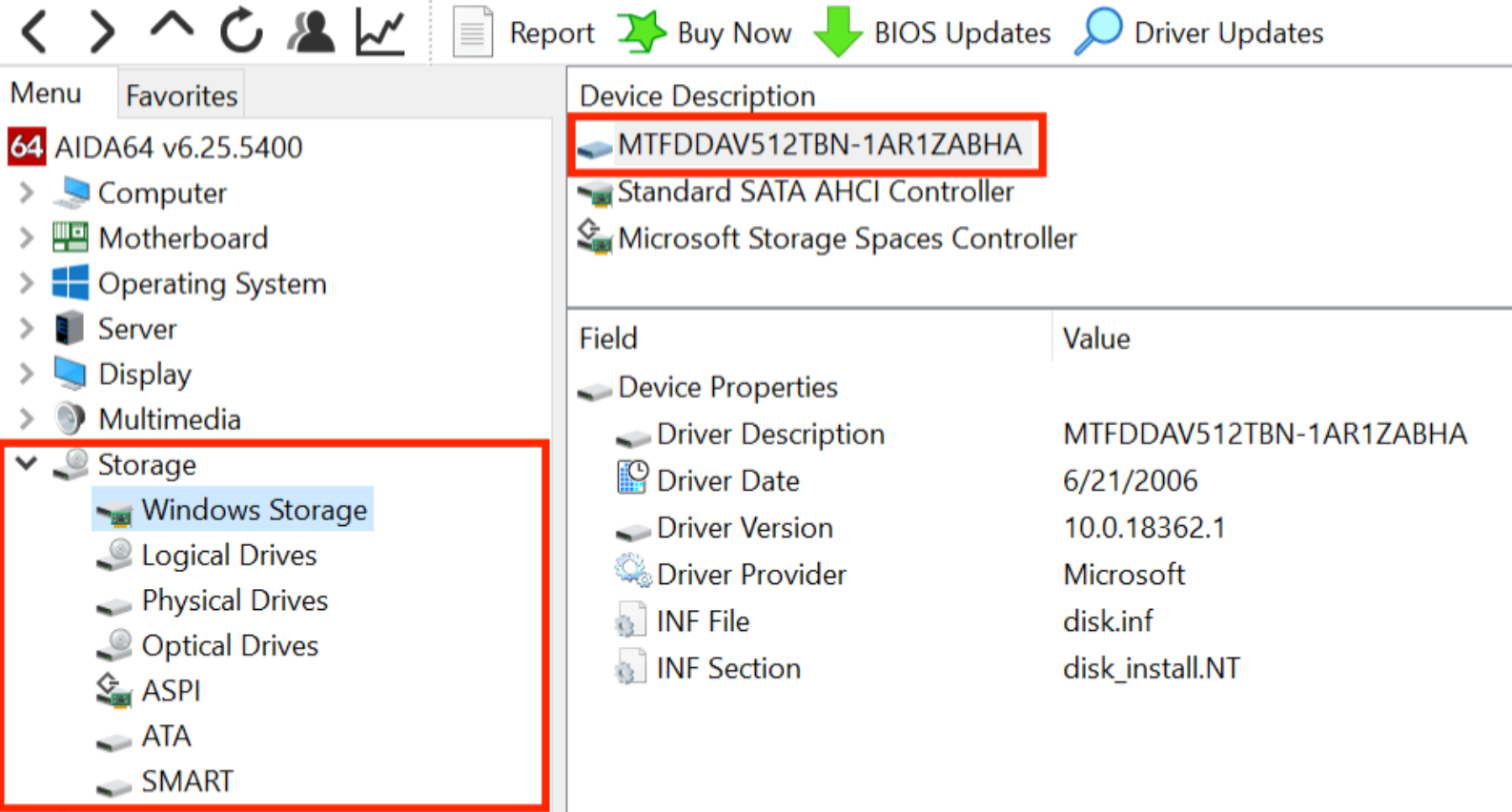
键盘、触控板、触控屏连接类型¶
遗憾的是,AIDA64 没有提供有这类设备的任何有用信息,因此我们建议为此使用设备管理器。
- 您可以在以下位置找到这些设备:
Human Interface Devices人体学接口设备(HID)Keyboards键盘Mice and other Pointer Devices鼠标和其他指针设备- 要查看设备的确切连接类型,请选择指针设备,然后输入
View -> Device by Connection。这样比较直观地展示它是否通过 PS2、I2C、SMBus、USB 等连接情况
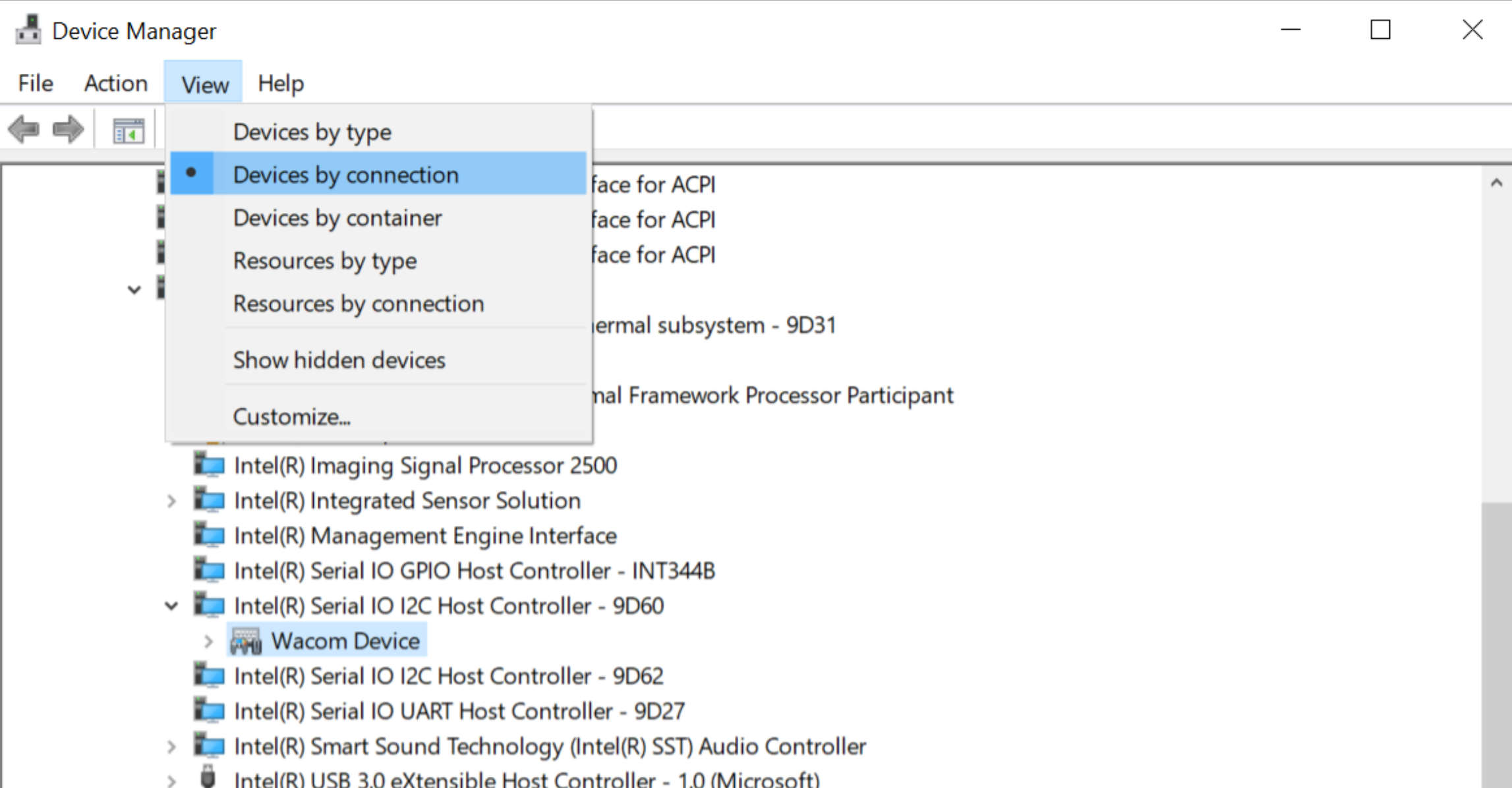
根据设备的不同,它可能会显示在多个名称和连接下。主要关注以下几点:
SMBus¶
一般这种触控板的驱动支持比较友好,手势也很完美,在设备管理器中将显示为一条直线PCI设备,如Synaptics SMBus Driver或ELAN SMBus Driver

USB¶
这些将显示为一个PS2 Compliant Trackpad,以及在USB当我们切换我们的连接视图Device by Connection
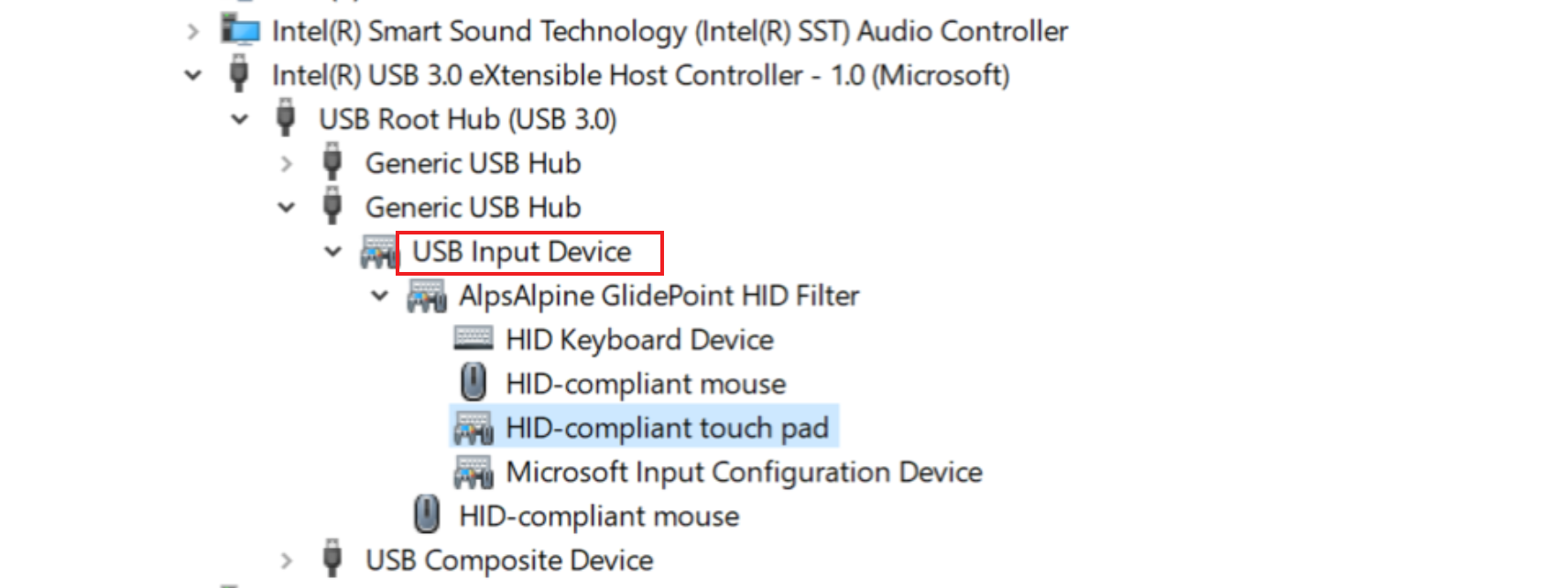
I2C¶
这些几乎总是显示为 Microsoft HID 设备,但也可以显示为其他触控板。不过,它们将始终显示在 I2C 下。
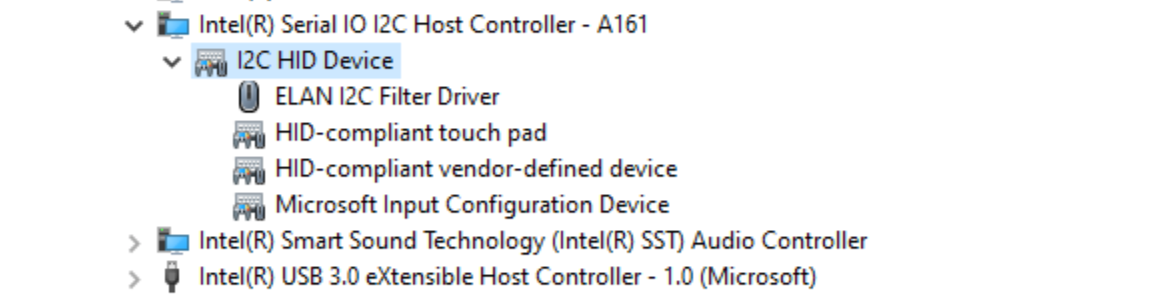
使用 Linux 查看硬件¶
为了使用 Linux 查找硬件,我们将使用如下命令:
pciutilsdmidecode
大多数 Linux 发行版都已经安装了这些工具。如果没有,您可能会在发行版的包管理器中找到它们。
# CPU型号
grep -i "model name" /proc/cpuinfo
# 显卡型号
lspci | grep -i --color "vga\|3d\|2d"
# 芯片组型号
dmidecode -t baseboard
# 声卡型号
aplay -l
# 网卡型号
lspci | grep -i network
lshw -class networ
# 硬盘型号
lshw -class disk -class storage
# 键盘、触控板、触控屏连接类型
dmesg | grep -i input
最后更新:
2022-09-19